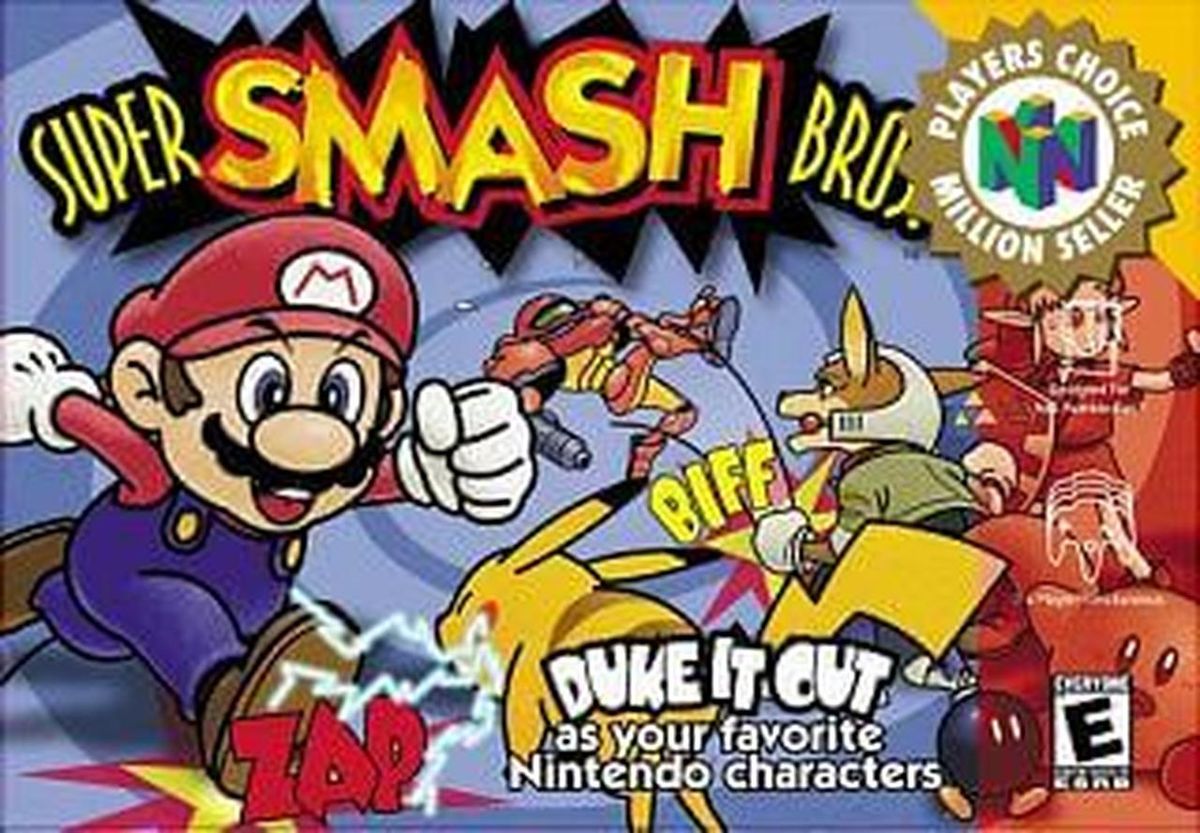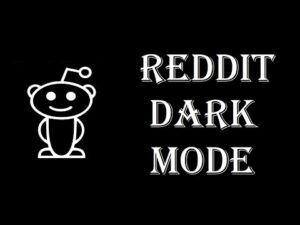วิธีทำการแมปคีย์บอร์ด Windows ใหม่สำหรับ MAC Re
Mac สามารถใช้ได้กับคีย์บอร์ดทุกประเภท มันอาจจะดีกว่าถ้าใช้คีย์บอร์ดของ Apple หรือคีย์บอร์ดที่ออกแบบมาสำหรับ Mac แต่นั่นก็เป็นเพราะปุ่มบนคีย์บอร์ดเท่านั้น ปกติ Windows แป้นพิมพ์จะทำงานได้ดี แต่คุณจะต้องเรียนรู้วิธีการทำงานของปุ่มปรับแต่งใหม่ อีกครั้ง มันไม่ได้ยากเป็นพิเศษ แต่คุณต้องสร้างนิสัยใหม่ หากคุณกำลังประสบปัญหา คุณสามารถทำการแมปแป้นพิมพ์ Windows สำหรับ Mac ใหม่ได้ ในบทความนี้ เราจะบอกคุณเกี่ยวกับวิธีทำการแมป Windows Keyboard สำหรับ MAC มาเริ่มกันเลย!
แป้นพิมพ์ Windows
มีคีย์บอร์ดที่ไม่ใช่ของ Apple มากมายในตลาดและมีชุดคีย์ของตัวเอง เมื่อเราพูดว่า 'แป้นพิมพ์ Windows' เราหมายถึงแป้นพิมพ์ ที่มีคีย์พร้อมโลโก้ Windows ดังที่แสดงในภาพด้านล่าง

คีย์บอร์ดที่ไม่ใช่ของ Apple ส่วนใหญ่จะมี แต่ก็มีข้อยกเว้นอยู่เสมอ
พฤติกรรมเริ่มต้นของแป้นพิมพ์ Windows
เมื่อคุณเชื่อมต่อคีย์บอร์ด Windows กับ Mac คีย์ตัวปรับแต่งจะถูกแมปดังนี้
ปุ่ม Windows: Command
ปุ่มควบคุม: การควบคุม
ปุ่ม Alt: Option
ปุ่ม Shift: Shift
การจัดเรียงข้างต้นนั้นสมเหตุสมผลจากมุมมองของชื่อ แต่ใน macOS ปุ่ม Command เป็นคีย์ตัวปรับแต่งที่สำคัญกว่า ทุกคำสั่งของ Windows ที่ใช้การควบคุมจะดำเนินการด้วยปุ่มคำสั่งบน Mac เช่น บน Windows คุณสามารถใช้ Control + C เพื่อคัดลอกข้อความ แต่ใน Mac ปุ่มลัดนี้คือ Command + C คุณจะเห็นว่าทำไมมันถึงสร้างความสับสนได้
ทำการแมปแป้นพิมพ์ Windows ใหม่
ในการทำการแมปแป้นพิมพ์ Windows ใหม่ คุณต้องเปิด System Preferences และไปที่ Keyboard เลือกปุ่ม 'ปุ่มปรับเปลี่ยน' ที่ด้านล่างขวา ในแผงที่เปิดขึ้น คุณต้องแก้ไขสองปุ่ม ปุ่มควบคุมและปุ่มคำสั่ง
เปิดดรอปดาวน์สำหรับปุ่ม Command และตั้งค่าให้ทำหน้าที่เป็นปุ่มควบคุม เปิดดรอปดาวน์สำหรับปุ่ม Control และตั้งค่าให้ทำงานเหมือนกับปุ่ม Command ตอนนี้ใช้การเปลี่ยนแปลง
ตอนนี้คีย์จะแมปดังนี้
อินพุต coax ไปยังเอาต์พุต hdmi
ปุ่ม Windows: การควบคุม
ปุ่มควบคุม: Command
ปุ่ม Alt: Option
ปุ่ม Shift: Shift
หากคุณต้องการคัดลอกข้อความ คุณจะต้องใช้แป้นพิมพ์ลัด Control + C บนแป้นพิมพ์ คุณจะต้องแตะแป้นที่เขียนว่า 'Ctrl' และ Mac จะตรวจพบว่าเป็นคำสั่ง
คุณยังสามารถแก้ไขปุ่ม Alt ได้เช่นกันหากต้องการ แต่จะจับคู่กับปุ่มตัวเลือกซึ่งเป็นพฤติกรรมที่เหมาะสม ตรวจสอบให้แน่ใจว่าคุณได้ทำการเปลี่ยนแปลงนี้สำหรับแป้นพิมพ์ภายนอกที่คุณใช้อยู่ หากคุณกำลังใช้งานร่วมกับ MacBook คุณสามารถเปิดดรอปดาวน์การเลือกแป้นพิมพ์บนแผงปุ่มปรับแต่งแล้วเลือกที่นั่น หากคุณไม่เปลี่ยนแป้นพิมพ์ ลักษณะการทำงานของแป้นต่างๆ จะเปลี่ยนไปสำหรับแป้นพิมพ์ภายใน
สรุป
เอาล่ะนั่นคือคนทั้งหมด! ฉันหวังว่าคุณจะชอบสิ่งนี้
ขอให้มีความสุขในวันนี้!
ดูเพิ่มเติม: คอขวดของ CPU และ Gpu คืออะไร – รู้ทุกอย่าง